win7系统自带截图工具不能用了怎么办
来源:www.laobaicai.net 发布时间:2015-08-31 09:10
win7系统自带截图工具是一款经常会被用户们使用到的工具,但是近期有不少用户反映自己打开win7系统自带截图工具之后,发现截图工具不能用了,遇见这样的情况有没有什么好的方法可以解决呢?下面就一起来看看解决win7系统自带截图工具不能用的方法。
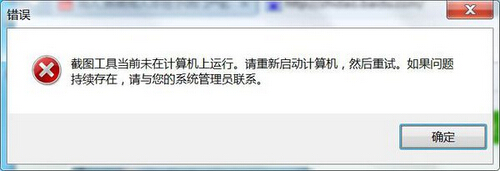
1.使用组合快捷键win键+r键打开运行窗口,在打开的运行窗口中输入“regedit”回车确认打开注册表编辑器。如下图所示
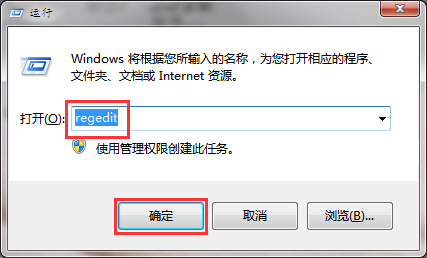
2.在打开的注册表编辑器窗口中,依次展开:HKEY_CURRENT-USER\Software\Microsoft\Windows\CurrentVersion\Explorer\UserShell Folders项,然后在UserShell Folders项右侧界面中找到“My Picture”子键。如下图所示
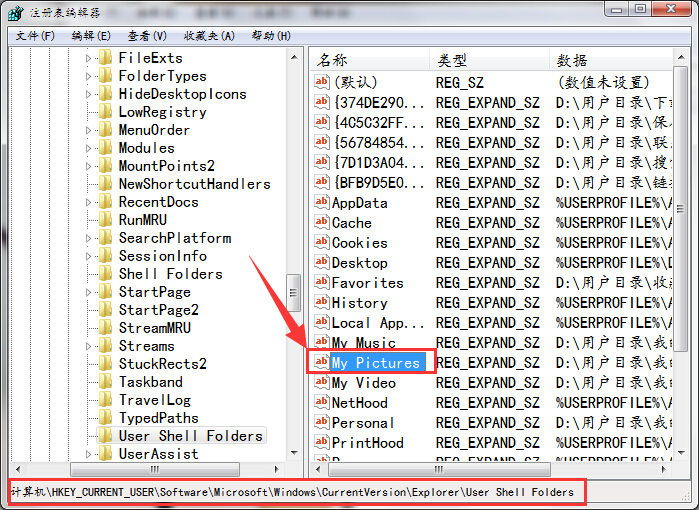
3.双击打开My Picture子键,在弹出的编辑字符串窗口中将其数值数据改为“%USERPROFILE%\Pictures”点击确定完成操作并且重启电脑。如下图所示
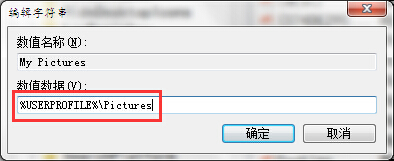
了解了win7系统自带截图工具不能用了的解决方法之后,有遇到此类情况的用户可以尝试以上的解决方法操作看看,希望以上的解决方法可以给大家带来更多的帮助。
推荐阅读
"win10系统亮度调节无效解决方法介绍"
- win10系统没有亮度调节解决方法介绍 2022-08-07
- win10系统关闭windows安全警报操作方法介绍 2022-08-06
- win10系统无法取消屏保解决方法介绍 2022-08-05
- win10系统创建家庭组操作方法介绍 2022-08-03
win10系统音频服务未响应解决方法介绍
- win10系统卸载语言包操作方法介绍 2022-08-01
- win10怎么还原系统 2022-07-31
- win10系统蓝屏代码0x00000001解决方法介绍 2022-07-31
- win10系统安装蓝牙驱动操作方法介绍 2022-07-29
老白菜下载
更多-
 老白菜怎样一键制作u盘启动盘
老白菜怎样一键制作u盘启动盘软件大小:358 MB
-
 老白菜超级u盘启动制作工具UEFI版7.3下载
老白菜超级u盘启动制作工具UEFI版7.3下载软件大小:490 MB
-
 老白菜一键u盘装ghost XP系统详细图文教程
老白菜一键u盘装ghost XP系统详细图文教程软件大小:358 MB
-
 老白菜装机工具在线安装工具下载
老白菜装机工具在线安装工具下载软件大小:3.03 MB










